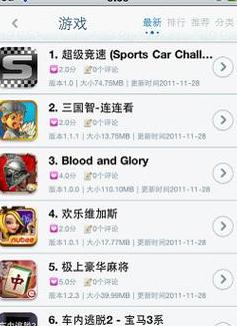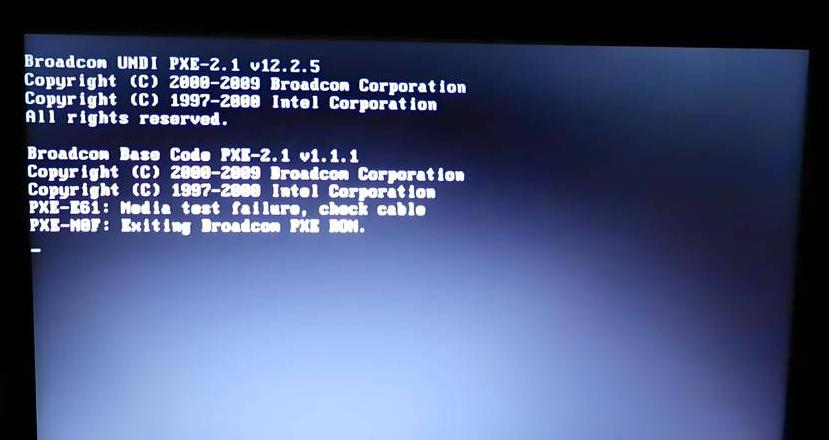电脑没有wifi选项怎么办wifi功能消失了的恢复办法
各位,今天咱们聊聊笔记本WiFi突然不见了的解决方法。这个情况不少朋友都碰到过,解决不好确实会影响工作和学习。
那笔记本WiFi没了怎么弄呢?
第一个方法,重启电脑。
很多时候,网络进程出了点小问题,重启后就能恢复正常了。
第二个方法,禁用再启用WLAN。
具体步骤是: 1 . 在任务栏搜索框里输入“控制面板”,打开它。
2 . 控制面板里找到“网络和共享中心”。
3 . 在“网络和共享中心”页面,点左边“更改适配器设置”。
4 . 在“网络连接”窗口,右键点WLAN,选“禁用”。
5 . 稍等一下,再右键点WLAN,这次选“启用”。
第三个方法,重置网络设置。
操作如下: 1 . 按下Win+I键,打开系统设置。
2 . 左边选“网络和Internet”,右边选“高级网络设置”。
3 . 在“高级网络设置”里,点“网络重置”。
4 . 确认操作,点“立即重置”。
这些方法应该能解决大部分WiFi不见的问题。
华硕笔记本wifi功能不见了怎么办?
首先,开机登录到桌面后,留意一下任务栏右下角,看常用的网络图标是否还在。若不在,就点到开始按钮那儿,把开始菜单打开,里面找到设置项点一下。
进到设置之后,选系统这个版块,点开系统设置。
进了系统设置界面,往左边看,找到通知和操作这个选项,再看看它下面的子菜单,找到“选择在任务栏显示哪些图标”这个。
点开这个选项,会弹出一个新的窗口,里面找到网络这项,看看它是不是被关掉了。
要是关着的,就点一下把它打开,这样任务栏显示网络图标的功能就开启了。
开启后,任务栏右下角的网络图标就会重新出现,可以正常使用了。